Giáo án Tin học 7 - Chủ đề: Ôn tập cuối học kì I - Năm học 2021-2022
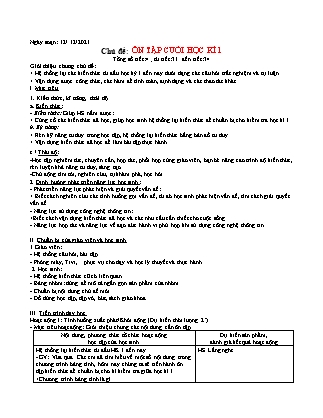
1. Kiến thức, kĩ năng, thái độ
a. Kiến thức:
- Kiến thức: Giúp HS nắm được:
+ Củng cố các kiến thức đã học, giúp học sinh hệ thống lại kiến thức để chuẩn bị cho kiểm tra học kì I
b. Kỹ năng:
+ Rèn kỹ năng tư duy trong học tập, hệ thống lại kiến thức bằng bản đồ tư duy
+ Vận dụng kiến thức đã học để làm bài tập thực hành
c./ Thái độ:
-Học tập nghiêm túc, chuyên cần, hợp tác, phối hợp cùng giáo viên, bạn bè nâng cao trình độ kiến thức, rèn luyện khả năng tư duy, sáng tạo.
-Chủ động tìm tòi, nghiên cứu, tự khám phá, học hỏi.
2. Định hướng phát triển năng lực học sinh:
- Phát triển năng lực phát hiện và giải quyết vấn đề:
+ Biết cách nghiên cứu các tình huống gợi vấn đề, từ đó học sinh phát hiện vấn đề, tìm cách giải quyết vấn đề.
- Năng lực sử dụng công nghệ thông tin:
+Biết cách vận dụng kiến thức đã học và các nhu cầu cần thiết cho cuộc sống.
- Năng lực hợp tác và năng lực về đạo đức hành vi phù hợp khi sử dụng công nghệ thông tin.
Ngày soạn: 12/ 12/2021 Chủ đề: ÔN TẬP CUỐI HỌC KÌ 1 Tổng số tiết:4 ; từ tiết: 31 đến tiết: 34 Giới thiệu chung chủ đề: + Hệ thống lại các kiến thức từ đầu học kỳ I đến nay dưới dạng các câu hỏi trắc nghiệm và tự luận + Vận dụng được công thức, các hàm để tính toán, định dạng và các thao tác khác. I. Mục tiêu 1. Kiến thức, kĩ năng, thái độ a. Kiến thức: - Kiến thức: Giúp HS nắm được: + Củng cố các kiến thức đã học, giúp học sinh hệ thống lại kiến thức để chuẩn bị cho kiểm tra học kì I b. Kỹ năng: + Rèn kỹ năng tư duy trong học tập, hệ thống lại kiến thức bằng bản đồ tư duy + Vận dụng kiến thức đã học để làm bài tập thực hành c./ Thái độ: -Học tập nghiêm túc, chuyên cần, hợp tác, phối hợp cùng giáo viên, bạn bè nâng cao trình độ kiến thức, rèn luyện khả năng tư duy, sáng tạo. -Chủ động tìm tòi, nghiên cứu, tự khám phá, học hỏi. 2. Định hướng phát triển năng lực học sinh: - Phát triển năng lực phát hiện và giải quyết vấn đề: + Biết cách nghiên cứu các tình huống gợi vấn đề, từ đó học sinh phát hiện vấn đề, tìm cách giải quyết vấn đề. - Năng lực sử dụng công nghệ thông tin: +Biết cách vận dụng kiến thức đã học và các nhu cầu cần thiết cho cuộc sống. - Năng lực hợp tác và năng lực về đạo đức hành vi phù hợp khi sử dụng công nghệ thông tin.. II. Chuẩn bị của giáo viên và học sinh 1.Giáo viên: - Hệ thống câu hỏi, bài tập. - Phòng máy, Tivi,... phục vụ cho dạy và học lý thuyết và thực hành. 2. Học sinh: - Hệ thống kiến thức cũ có liên quan. - Bảng nhóm: dùng để mô tả ngắn gọn sản phẩm của nhóm. - Chuẩn bị nội dung chủ đề mới. - Đồ dùng học tập, tập vở, bút, sách giáo khoa. III. Tiến trình dạy học Hoạt động I: Tình huống xuất phát/Khởi động (Dự kiến thời lượng 2’) - Mục tiêu hoạt động: Giới thiệu chung các nội dung cần ôn tập. Nội dung, phương thức tổ chức hoạt động học tập của học sinh Dự kiến sản phẩm, đánh giá kết quả hoạt động Hệ thống lại kiến thức từ đầu HK I đến nay - GV: Vừa qua. Các em đã tìm hiểu về một số nội dung trong chương trình bảng tính, hôm nay chúng ta sẽ tiến hành ôn tập kiến thức để chuẩn bị cho kì kiểm tra giữa học kì I +Chương trình bảng tính là gì +Các thành phần chính và dữ liệu trên trang tính. +Thực hiện tính toán trên trang tính. +Sử dụng các hàm để tính toán. +Thao tác với bảng tính. +Định dạng trang tính. +Trình bày và in trang tính. HS Lắng nghe Hoạt động II: Hình thành kiến thức (Dự kiến thời lượng 43) 1. Nội dung 1 (Dự kiến thời lượng 43) - Mục tiêu hoạt động: Giúp học sinh ôn tập nội dung lý thuyết trọng tâm. Thảo luận, nguyên cứu, đúc kết kiến thức, kĩ năng cần thiết Nội dung, phương thức tổ chức hoạt động học tập của học sinh Dự kiến sản phẩm, đánh giá kết quả hoạt động Nội dung 1: Ôn tập lý thuyết trọng tâm: Trình bày các hình ảnh minh họa, đặt các vấn đề, tình huống cần tìm hiểu, khám phá, giải đáp: (Phiếu bài tập 1, 2, 3, 4, 5, 6, 7, 8, 9, 10, 11.) - Em hãy trình bày những điểm chung của hàm? - Trình bày các bước nhập hàm? - Em hãy trình bày thao tác điều chỉnh độ rộng cột? - Em hãy trình bày thao tác điều chỉnh độ cao hàng? - Em hãy trình bày thao tác chèn thêm cột hoặc hàng? - Em hãy trình bày thao tác xóa cột hoặc hàng? - Em hãy trình bày thao tác di chuyển nội dung ô tính? - Khi sao chép nội dung ô tính là công thức có chứa địa chỉ thì thế nào? - Em hãy trình bày thao tác định dạng kiểu chữ? - Em hãy trình bày thao tác căn lề trong ô tính? - Em hãy trình bày thao tác gộp ô và căn giữa? - Em hãy trình bày thao tác tăng hoặc giảm số chữ số thập phân của dữ liệu số? Hoạt động: Chuyển giao nhiệm vụ học tập (Tổ chức HS hoạt động cá nhân) Hoạt động: Thực hiện nhiệm vụ học tập: Học sinh hoạt động cá nhân, hoạt động nhóm để nhớ lại kiến thức, trình bày kiến thức vào phiếu học tập. Hoạt động: Báo cáo kết quả thực hiện nhiệm vụ học tập: GV: Gọi học sinh đứng tại chổ trình bày kết quả GV: Yêu cầu các em khác nhận xét, đánh giá phần trả lời của bạn. Hoạt động: Đánh giá kết quả hoạt động GV: Nhận xét, đánh giá chung cho hoạt động tìm hiểu trên. HS: Nghe câu hỏi và tiến hành hoạt động cá nhân HS: Hoạt động cá nhân HS: Đứng tại chổ trình bày kết quả Báo cáo kết quả phiếu học tập. -Mỗi hàm có hai phần: tên hàm và các biến của hàm. Tên hàm không phân biệt chữ hoa và chữ thường. Các biến được liệt kê trong cặp dấu mở -đóng ngoặc đơn “()” và cách nhau bởi dấu phẩy “,”. -Giữa tên hàm và dấu mở ngoặc đơn “(“ không được có dấu cách hay bất kì kí tự nào khác. -B1: Chọn ô cần nhập hàm để tính toán -B2: Gõ dấu = -B3: Gõ hàm theo đúng cú pháp của nó (tên hàm, các đối số) -B4: Nhấn phím ENTER Điều chỉnh độ rộng cột: -B1./ Đưa con trỏ chuột vào biên phải tên cột cần tăng hay giảm độ rộng -B2./ Kéo thả chuột sang phải để tăng (hay sang trái để giảm) độ rộng của cột. Điều chỉnh độ cao hàng: -B1./ Đưa con trỏ chuột vào biên dưới tên hàng cần tăng hay giảm độ cao -B2./ Kéo thả chuột để thay đổi độ cao của hàng. Chèn thêm cột hoặc hàng: -B1./Nháy chuột chọn một cột (hoặc hàng) -B2./Chọn lệnh Insert trong nhóm Cells trên dải lệnh Home Xóa cột hoặc hàng: -B1./Chọn các cột (hoặc hàng) cần xóa -B2./Chọn lệnh DELETE trong nhóm Cells trên dải lệnh Home. Cách thực hiện lệnh di chuyển: -B1. Chọn ô hoặc các ô có dữ liệu em muốn di chuyển. -B2. Chọn lệnh Cut trong nhóm Clipboard trên dải lệnh Home -B3. Chọn ô em muốn đưa dữ liệu được di chuyển tới ô đích. -B4. Chọn lệnh Paste trong nhóm Clipboard. Khi sao chép một ô có nội dung là công thức chứa địa chỉ, các địa chỉ được điều chỉnh để giữ nguyên vị trí tương đối giữa ô chứa công thức và ô có địa chỉ trong công thức. Định dạng kiểu chữ: -B1./ Chọn ô (hoặc các ô) cần định dạng nội dung. -B2./ Nháy chuột tại nút Bold(B), Italic(I), Underline(U) trong nhóm Font của dải lệnh Home để định dạng chữ đậm, nghiêng, gạch chân. Căn lề trong mỗi ô tính: -B1./ Chọn các ô cần căn lề. -B2./ Chọn lệnh Center (căn giữa), Align left (căn trái), Align right (căn phải) trong nhóm Alignment trên dải lệnh Home. Gộp ô và căn giữa: -B1./ Chọn các ô cần gộp và căn dữ liệu vào giữa. -B2./ Chọn lệnh Merge & Center trong nhóm Alignment trên dải lệnh Home. Tăng hoặc giảm số chữ số thập phân của dữ liệu số: -B1./ Chọn ô hoặc các ô cần tăng/giảm số chữ số thập phân dữ liệu số. -B2./ Nháy chuột chọn lệnh Increase Decimal / Decrease Decimal HS: Nhận xét kết quả câu trả lời của các bạn. - HS: Theo dõi, lắng nghe Hoạt động III: Luyện tập (Dự kiến thời lượng 25’) - Mục tiêu hoạt động: Hướng dẫn học sinh giải đáp các yêu cầu bài tập -Đúc kết kinh nghiệm, kiến thức Nội dung, phương thức tổ chức hoạt động học tập của học sinh Dự kiến sản phẩm, đánh giá kết quả hoạt động Bài tập./ Câu hỏi trắc nghiệm Phiếu bài tập 12, 13, 14. Yêu cầu học sinh nhanh chóng hoàn thành các yêu cầu bài tập. Hoạt động: Chuyển giao nhiệm vụ học tập (Tổ chức HS hoạt động nhóm) GV: Yêu cầu các nhóm hoàn thành nhiệm vụ học tập Hoạt động: Thực hiện nhiệm vụ học tập GV: Quan sát các nhóm hoạt động, hỗ trợ các các nhân hoặc nhóm gặp khó khăn. Có thể cho phép các em HS khá, giỏi hỗ trợ các bạn trong nhóm để hoàn thành nhiệm vụ nhanh hơn. Hoạt động: Báo cáo kết quả thực hiện nhiệm vụ học tập GV: Thông báo hết thời gian hoạt động nhóm. Gọi đại diện các nhóm lên báo cáo kết quả hoạt động. GV: Yêu cầu các nhóm khác nhận xét, đánh giá và chấm điểm chéo nhau theo phân công của GV. Hoạt động: Đánh giá kết quả hoạt động GV: Nhận xét, đánh giá chung cho kết quả hoạt động của các nhóm. Học sinh theo dõi hướng dẫn, ghi nhớ. HS: Quan sát và tiến hành hoạt động nhóm theo phân công GV HS: Báo cáo kết quả thực hiện nhiệm vụ học tập. Các nhóm nhận xét, đánh giá lẫn nhau Đại diện nhóm báo cáo kết quả thực hiện. So sánh kết quả thực hiện giữa các nhóm và với bài mẫu của giáo viên Nhận xét, chữa sai, rút kinh nghiệm Hoạt động IV: Vận dụng (Dự kiến thời lượng 110’) - Mục tiêu hoạt động: Hướng dẫn học sinh vận dụng các kiến thức giải quyết các yêu cầu bài tập. -Đúc kết kinh nghiệm, kiến thức Nội dung, phương thức tổ chức hoạt động học tập của học sinh Dự kiến sản phẩm, đánh giá kết quả hoạt động Bài tập. Trình bày các hình ảnh minh họa, đặt các vấn đề, tình huống cần tìm hiểu, khám phá, giải đáp: Câu 12. Quan sát hình dưới đây: a./ Dùng hàm thích hợp để tính điểm trung bình của mỗi bạn ở ô D3, D4 b./ Dùng hàm thích hợp để tìm ra bạn nào có điểm trung bình cao nhất ở ô D5 Gv: Hướng dẫn và theo dõi nhắc nhở học sinh thực hiện đúng yêu cầu Hoạt động: Chuyển giao nhiệm vụ học tập (Tổ chức HS hoạt động nhóm) GV: Yêu cầu các nhóm hoàn thành nhiệm vụ học tập Hoạt động: Thực hiện nhiệm vụ học tập GV: Quan sát các nhóm hoạt động, hỗ trợ các các nhân hoặc nhóm gặp khó khăn. Có thể cho phép các em HS khá, giỏi hỗ trợ các bạn trong nhóm để hoàn thành nhiệm vụ nhanh hơn. Hoạt động: Báo cáo kết quả thực hiện nhiệm vụ học tập GV: Thông báo hết thời gian hoạt động nhóm. Gọi đại diện các nhóm lên báo cáo kết quả hoạt động. GV: Yêu cầu các nhóm khác nhận xét, đánh giá và chấm điểm chéo nhau theo phân công của GV. Hoạt động: Đánh giá kết quả hoạt động GV: Nhận xét, đánh giá chung cho kết quả hoạt động của các nhóm. Học sinh theo dõi hướng dẫn, ghi nhớ. HS: Quan sát và tiến hành hoạt động nhóm theo phân công GV HS: Báo cáo kết quả thực hiện nhiệm vụ học tập. Các nhóm nhận xét, đánh giá lẫn nhau Đại diện nhóm báo cáo kết quả thực hiện. So sánh kết quả thực hiện giữa các nhóm và với bài mẫu của giáo viên Nhận xét, chữa sai, rút kinh nghiệm Bài tập. Trình bày các hình ảnh minh họa, đặt các vấn đề, tình huống cần tìm hiểu, khám phá, giải đáp: Câu 13./ Cho bảng số liệu trên a) Tính điểm trung bình của lớp sử dụng địa chỉ tại ô G4 b) Tìm điểm lớn nhất của lớp sử dụng địa chỉ tại ô E10 c) Tìm điểm nhỏ nhất của lớp sử dụng địa chỉ tại ô E11 Gv: Hướng dẫn và theo dõi nhắc nhở học sinh thực hiện đúng yêu cầu Hoạt động: Chuyển giao nhiệm vụ học tập (Tổ chức HS hoạt động nhóm) GV: Yêu cầu các nhóm hoàn thành nhiệm vụ học tập Hoạt động: Thực hiện nhiệm vụ học tập GV: Quan sát các nhóm hoạt động, hỗ trợ các các nhân hoặc nhóm gặp khó khăn. Có thể cho phép các em HS khá, giỏi hỗ trợ các bạn trong nhóm để hoàn thành nhiệm vụ nhanh hơn. Hoạt động: Báo cáo kết quả thực hiện nhiệm vụ học tập GV: Thông báo hết thời gian hoạt động nhóm. Gọi đại diện các nhóm lên báo cáo kết quả hoạt động. GV: Yêu cầu các nhóm khác nhận xét, đánh giá và chấm điểm chéo nhau theo phân công của GV. Hoạt động: Đánh giá kết quả hoạt động GV: Nhận xét, đánh giá chung cho kết quả hoạt động của các nhóm. Học sinh theo dõi hướng dẫn, ghi nhớ. HS: Quan sát và tiến hành hoạt động nhóm theo phân công GV HS: Báo cáo kết quả thực hiện nhiệm vụ học tập. Các nhóm nhận xét, đánh giá lẫn nhau Đại diện nhóm báo cáo kết quả thực hiện. So sánh kết quả thực hiện giữa các nhóm và với bài mẫu của giáo viên Nhận xét, chữa sai, rút kinh nghiệm Bài tập. Trình bày các hình ảnh minh họa, đặt các vấn đề, tình huống cần tìm hiểu, khám phá, giải đáp: Câu 15. Gv: Hướng dẫn và theo dõi nhắc nhở học sinh thực hiện đúng yêu cầu Hoạt động: Chuyển giao nhiệm vụ học tập (Tổ chức HS hoạt động nhóm) GV: Yêu cầu các nhóm hoàn thành nhiệm vụ học tập Hoạt động: Thực hiện nhiệm vụ học tập GV: Quan sát các nhóm hoạt động, hỗ trợ các các nhân hoặc nhóm gặp khó khăn. Có thể cho phép các em HS khá, giỏi hỗ trợ các bạn trong nhóm để hoàn thành nhiệm vụ nhanh hơn. Hoạt động: Báo cáo kết quả thực hiện nhiệm vụ học tập GV: Thông báo hết thời gian hoạt động nhóm. Gọi đại diện các nhóm lên báo cáo kết quả hoạt động. GV: Yêu cầu các nhóm khác nhận xét, đánh giá và chấm điểm chéo nhau theo phân công của GV. Hoạt động: Đánh giá kết quả hoạt động GV: Nhận xét, đánh giá chung cho kết quả hoạt động của các nhóm. *Hoạt động: Luyện tập (tương tự như hướng dẫn thường xuyên) Học sinh theo dõi hướng dẫn, ghi nhớ. HS: Quan sát và tiến hành hoạt động nhóm theo phân công GV HS: Báo cáo kết quả thực hiện nhiệm vụ học tập. Các nhóm nhận xét, đánh giá lẫn nhau Đại diện nhóm báo cáo kết quả thực hiện. So sánh kết quả thực hiện giữa các nhóm và với bài mẫu của giáo viên Nhận xét, chữa sai, rút kinh nghiệm Bài tập. Trình bày các hình ảnh minh họa, đặt các vấn đề, tình huống cần tìm hiểu, khám phá, giải đáp: Câu 14: Cho bảng tính sau: a. Xác định địa chỉ các ô cần điền thông tin trong bảng? b.Nêu công thức sử dụng để tính ở ô E3? c. Sử dụng hàm thích hợp để tính Tổng ở ô E4? d. Hãy tính tiền điện trung bình mỗi tháng phải trả ở ô C7? e. Nháy chuột chọn ô E3 và chọn lệnh . cho biết ý nghĩa của nút lệnh này? Gv: Hướng dẫn và theo dõi nhắc nhở học sinh thực hiện đúng yêu cầu Hoạt động: Chuyển giao nhiệm vụ học tập (Tổ chức HS hoạt động nhóm) GV: Yêu cầu các nhóm hoàn thành nhiệm vụ học tập Hoạt động: Thực hiện nhiệm vụ học tập GV: Quan sát các nhóm hoạt động, hỗ trợ các các nhân hoặc nhóm gặp khó khăn. Có thể cho phép các em HS khá, giỏi hỗ trợ các bạn trong nhóm để hoàn thành nhiệm vụ nhanh hơn. Hoạt động: Báo cáo kết quả thực hiện nhiệm vụ học tập GV: Thông báo hết thời gian hoạt động nhóm. Gọi đại diện các nhóm lên báo cáo kết quả hoạt động. GV: Yêu cầu các nhóm khác nhận xét, đánh giá và chấm điểm chéo nhau theo phân công của GV. Hoạt động: Đánh giá kết quả hoạt động GV: Nhận xét, đánh giá chung cho kết quả hoạt động của các nhóm. Học sinh theo dõi hướng dẫn, ghi nhớ. HS: Quan sát và tiến hành hoạt động nhóm theo phân công GV HS: Báo cáo kết quả thực hiện nhiệm vụ học tập. Đại diện nhóm báo cáo kết quả thực hiện. So sánh kết quả thực hiện giữa các nhóm và với bài mẫu của giáo viên Nhận xét, chữa sai, rút kinh nghiệm IV. Câu hỏi/ bài tập kiểm tra, đánh giá chủ đề theo định hướng phát triển năng lực: 1. Mức độ nhận biết: Tương tự câu hỏi đã có trong đề cương ôn tập 2. Mức độ thông hiểu : Tương tự câu hỏi đã có trong đề cương ôn tập 3. Mức độ vận dụng: Tương tự câu hỏi đã có trong đề cương ôn tập V. Phụ lục : PHIẾU BÀI TẬP 1 Lớp: ., NHÓM .., Thành viên: Em hãy trình bày những điểm chung của hàm? Trình bày các bước nhập hàm? PHIẾU SỐ 2 Em hãy trình bày thao tác điều chỉnh độ rộng cột? PHIẾU SỐ 3 Em hãy trình bày thao tác điều chỉnh độ cao hàng? PHIẾU SỐ 4 Em hãy trình bày thao tác chèn thêm cột hoặc hàng? PHIẾU SỐ 5 Em hãy trình bày thao tác xóa cột hoặc hàng? PHIẾU SỐ 6 Em hãy trình bày thao tác di chuyển nội dung ô tính? PHIẾU SỐ 7 Khi sao chép nội dung ô tính là công thức có chứa địa chỉ thì thế nào? PHIẾU SỐ 8 Em hãy trình bày thao tác định dạng kiểu chữ? PHIẾU SỐ 9 Em hãy trình bày thao tác căn lề trong ô tính? PHIẾU SỐ 10 Em hãy trình bày thao tác gộp ô và căn giữa? PHIẾU SỐ 11 Em hãy trình bày thao tác tăng hoặc giảm số chữ số thập phân của dữ liệu số? PHIẾU BÀI TẬP 12 Lớp: ., NHÓM .., Thành viên: 2.1. Hãy điền các từ (tên, căn thẳng lề trái, ba, hai, trang tính, căn thẳng lề phải) để điền vào chỗ trống cho thích hợp: a. Một bảng tính có thể có nhiều (1)............... Một bảng tính mới mở thường có (2)............ trang tính trống. b. Các trang tính được phân biệt bằng (3)........... trên các nhãn ở phía dưới màn hình. c. Ở chế độ ngầm định, dữ liệu kí tự được (4)................................................ trong ô tính d. Ở chế độ ngầm định, dữ liệu số được (5)......................................... trong ô tính Câu 4.2. Hãy điền các từ (average, tên hàm, min, sum, hàm, max, các biến) để điền vào chỗ trống cho thích hợp: a. Trong chương trình bảng tính, (1) là công thức (hoặc kết hợp nhiều công thức) được định nghĩa từ trước. b. Mỗi hàm có 2 phần: (2) . và (3) .. của hàm. c. Hàm (4) ..tính tổng của một dãy số d. Hàm (5) ..tính trung bình cộng của một dãy số e. Hàm (6) . xác định giá trị lớn nhất trong một dãy số f. Hàm (7) . xác định giá trị nhỏ nhất trong một dãy số Câu 3. Hãy điền các từ (thao tác, vị trí tương đối, công thức, độ cao, điều chỉnh, địa chỉ, độ rộng, định dạng) để điền vào chỗ trống cho thích hợp: a. Khi tạo trang tính mới, ngầm định các cột có (1)..................... bằng nhau và các hàng có (2).......................... bằng nhau. b. Có thể (3) ........................bằng các thiết đặt: kiểu chữ, phông chữ, cỡ chữ, màu chữ,... c. Có thể thực hiện các (4).......................với trang tính như: điều chỉnh độ rộng cột, độ cao hàng, sao chép, di chuyển, chèn thêm, xóa hàng, cột,... d. Khi sao chép một ô có nội dung là (5)........................ chứa địa chỉ, các địa chỉ được (6).............................để giữ nguyên (7)................................... giữa ô chứa (8)......................và ô chứa (9)..................... trong công thức. PHIẾU BÀI TẬP 13 2.2. Nếu nhập dữ liệu sau mỗi thao tác dưới đây, dữ liệu sẽ được nhập vào ô tính nào? a./ Kéo thả chuột từ ô A1 đến ô B3 b./ Kéo thả chuột từ ô D5 đến ô B1 c./ Kéo thả chuột từ cột B đến cột D d./ Kéo thả chuột từ hàng 9 đến hàng 2 e./ Kéo thả chuột từ ô A1 đến ô B3, sau đó nhấn giữ phím CTRL và chọn ô D1. 3.1 Sắp xếp theo đúng thứ tự các bước nhập công thức vào ô tính a.Nhấn Enter b.Nhập công thức c. Gõ dấu = d. Chọn ô tính 3.2. Viết biểu thức sau bằng kí hiệu của các phép toán trong bảng tính Excel? Toán học Excel a. (15+3):2+(2+3)3 . 5 b. (5+3)4 . 2 +(21+7):3 c. 76:3+(5+6).2 d. 52 . 33 + (4+2) . 2% 4.1. Giả sử trong các ô A1, B1 lần lượt chứa các số -4, 3. Em hãy cho biết kết quả của các công thức tính sau: Câu Hàm Kết quả a = SUM(A1, B1) b = SUM(A1,B1,B1) c = SUM(A1, B1, -5) d = SUM(A1, B1, 2) e =SUM(A1, SUM(A1, B1, 10)) f =MAX(A1,B1) g =AVERAGE(A1,B1) h =MIN(A1,B1,-5) k =MIN(SUM(A1,B1),2) i =AVERAGE(A1,B1,4) j =AVERAGE(A1,B1,5,0) PHIẾU BÀI TẬP 14 Đáp án Trắc nghiệm: Em hãy chọn đáp án đúng: 1.1. Đáp án nào dưới đây không phải là công dụng của việc trình bằng bảng tính Excel? a. Thực hiện nhu cầu tính toán. b. Thực hiện nhu cầu chỉnh sửa, trang trí văn bản. c. Vẽ các biểu đồ với số liệu tương ứng trong bảng. d. Thông tin được trình bày cô đọng, dễ hiểu, dễ so sánh. 1.2. Một trang tính trong chương trình bảng tính như thế nào? a. Gồm các cột và các hàng b. Là miền làm việc chính của bảng tính c. Là một thành phần của bảng tính d. Cả 3 phương án trên 1.3. Trên trang tính, các ký tự chữ cái A,B,C, .được gọi là: A. tên hàng. B. tên ô. C. tên cột. D. tên khối 1.6. Để lưu bảng tính ta thực hiện: A.File à Open B. File à New C. File à Save D. File à Close 1.7. Để lưu bảng tính với tên mới ta thực hiện: A.File à Open B. File à New C. File à Save As D. File à Close 2.2. Hộp tên hiển thị: a. Địa chỉ của ô đang được kích hoạt. b. Nội dung của ô đang được kích hoạt. c. Công thức của ô đang được kích hoạt. d. Kích thước của ô được kích hoạt. 2.6. Trên trang tính, một nhóm các ô liền kề nhau tạo thành hình chữ nhật gọi là: a. Ô liên kết. b. Các ô cùng hàng. c. Khối ô. d. Các ô cùng cột. 2.10. Các thành phần chính trên trang tính gồm có: a. Hộp tên, Khối, các ô tính. b. Hộp tên, Khối, các hàng. c. Hộp tên, thanh công thức, các cột. d. Hộp tên, thanh công thức, các hàng, các cột, ô tính và khối 2.11. Nếu muốn chọn đồng thời nhiều khối rời nhau em sử dụng phím nào? a. Nhấn phím Esc b. Nhấn phím Ctrl c. Nhấn phím Enter d. Nhấn phím Shift 2.5. Trên trang tính, để chọn cột C ta thực hiện thao tác nào nhanh nhất? a. Nháy chuột lên ô C1 và kéo đến hết cột C. b. Nháy chuột cột B và kéo qua cột C. c. Nháy chuột lên tên hàng C. d. Nháy chuột tên cột C. 2.8. Trên trang tính, hộp tên hiển thị D6 cho ta biết: a. Địa chỉ của ô tại cột 6 hàng D. b. Địa chỉ của ô tại cột D hàng 6. c. Địa chỉ của ô tại hàng D đến hàng 6. d. Địa chỉ của ô từ cột D đến cột 6 2.9. Trong chương trình bảng tính, khối ô A3:C4 là gồm các ô: a. A3 và C4. b. A3,A4, C3 và C4. c. A3,A4,B3,B4,C3 và C4. d. A3 và A4, C3, C4. 3.1 Trong các công thức sau, công thức nào thực hiện được khi nhập vào bảng tính? a. = (12+8):22 + 5 x 6 b. = (12+8)/22 + 5 . 6 c. = (12+8)/22 + 5 * 6 d. = (12+8)/2^2 + 5 * 6 3.2. Để kết thúc việc nhập công thức ta sử dụng thao tác nào? a. Nháy chuột vào một ô khác b. Nhấn Enter c. Nháy chuột vào nút d. Cả a, b, c đều đúng 3.6. Khi gõ công thức vào một ô, kí tự đầu tiên phải là: a. Địa chỉ ô tính đầu tiên tham gia công thức b. Dấu ngoặc đơn c. Dấu nháy d. Dấu bằng Trong Excel, Các kí hiệu dùng để kí hiệu các phép toán a. + - . : b. + - * / ^ % c. ^ / : x d. + - ^ \ 3.4. Trên trang tính, để biết được kết quả 152 + 4 – 229, tại ô A1 nhập công thức a. = 152 + 4 – 229 b. = 15^2 + 4 – 229 c. = 15x15 + 4 – 229 d. Cả a, b và c. 3.5. Giả sử ta muốn tính giá trị trong ô C2 nhân với tổng giá trị trong các ô B3 và A3. Công thức nào sau đây là đúng? a. C2 . (B3+A3) b. =C2*(B3+A3) c. =C2(B3+A3) d. C2*B3+A3 3.7. Trong chương trình bảng tính Excel, công thức nào sau đây dùng để tính biểu thức (18+5).3+23 a. = (18+5)*3+23 b. = (18+5)*3+2^3 c. =(18+5).3+2^3 d. =(18+5).3+23 3.8. Cần tính tổng của hai ô D2 và H5, sau đó chia cho 4, công thức nào sau đây là đúng: a. D2+H5*4 b. =(H5+d2):4 c. =(D2+H5)/4 d. =(D2+H5)*4 3.11. Ở một ô tính có công thức sau: =((E5+F7)/C2)*A1 với E5 = 2, F7 = 8 , C2 = 2, A1 = 20 thì kết quả trong ô tính đó sẽ là: a. 10 b. 100 c. 200 d. 120 4.1. Cách nhập hàm nào sau đây đúng? a. = SUM(5;A3;B1) b. =sum(5,A3,B1) c. =SUM (5,A3,B1) d. SUM(5,A3,B1) 4.2. Cho hàm =Sum(A5:A10) để thực hiện? a. Tính tổng của ô A5 và ô A10 b. Tìm giá trị lớn nhất của ô A5 và ô A10 c. Tính tổng từ ô A5 đến ô A10 d. Tìm giá trị nhỏ nhất từ ô A5 đến ô A10 4.3. Kết quả của hàm sau: =SUM(A1:A3), trong đó: A1= 5; A2=39; A3=52 a. 96 b. 89 c. 95 d. Không thực hiện được. 4.4. Cho biết kết quả của hàm =Average(4,19,average(2,-6),15)? A. 9 B. 30 C. 16 D. 6.75 4.5. Cho biết kết quả của hàm =Average(-2, sum(6,8,-10), 4,6)? A. 12 B. 3 C. 6 D. 4 5.3. Muốn sửa dữ liệu trong một ô tính mà không cần nhập lại, em phải thực hiện thao tác gì? a. Nháy trên ô tính và sửa dữ liệu. b. Nháy trên thanh công thức c. Nháy đúp trên ô tính và sửa dữ liệu. d. Cả đáp án b và c. 5.4. Trên trang tính, để điều chỉnh độ cao của hàng vừa khít với dữ liệu, ta thực hiện: A. đưa chuột đến đường biên bên trái của tên hàng và nháy đúp chuột. B. đưa chuột đến đường biên bên phải của tên hàng và nháy đúp chuột. C. đưa chuột đến đường biên bên dưới của tên hàng và nháy đúp chuột. D. đưa chuột đến đường biên bên trên của tên hàng và nháy đúp chuột. 5.6. Nếu trong 1 ô tính có các ký hiệu ########, điều đó có nghĩa là? A. Công thức nhập sai. B. Dòng chứa ô đó có độ cao thấp nên không hiển thị hết chữ số C. Ô tính đó có độ rộng hẹp nên không hiển thị hết chữ số D. Nhập sai dữ liệu. 5.9. Các bước để sao chép dữ liệu như sau. Em hãy ghép các số 1,2,3,4 lại cho đúng: 1. Chọn ô hoặc các ô có dữ liêu cần sao chép; 2. Chọn ô đích muốn đưa dữ liệu vào; 3. Chọn lệnh Copy trong nhóm Clipboard; 4. Chọn lệnh Paste trong nhóm Clipboard Em chọn câu đúng nhất: A. Chọn 1-2-3-4; B. Chọn 1-3-2-4; C. Chọn 2-3-1-4; D. Chọn 1-4-3-2 5.10.Trên trang tính, muốn xóa một cột trước cột E, ta thực hiện: A. nháy chuột chọn cột D và chọn lệnh Insert/Cells/Home. B. nháy chuột chọn cột D và chọn lệnh Delete trong nhóm Cells trên dải lệnh Home. C.nháy chuột chọn cột E và chọn lệnh Delete trong nhóm Cells trên dải lệnh. Home. D. nháy chuột chọn cột E và chọn lệnh Insert trong nhóm Cells trên dải lệnh Home. 5.2. Cho ô A3,C3,E3 lần lượt có các giá trị sau: 39,60,100. Ô B4 được tính bằng công thức =C3-A3. Nếu sao chép ô B4 sang ô D4 thì ô D4 có giá trị là bao nhiêu? a. 21 b. 61 c. 40 d. 79 5.8. Giả sử ô A2 có nền màu xanh và chữ màu vàng. Ô B2 có nền màu trắng và chữ màu đen. Nếu sao chép ô A2 vào ô B2 thì ô B2 sẽ có: A. Nền màu trắng và chữ màu đen B. Nền màu xanh và chữ màu đen C. Nền màu xanh và chữ màu vàng D. Tất cả đều sai 6.1. Chọn một ô có dữ liệu được định dạng rồi nhấn phím Delete, khi đó: a. Cả dữ liệu và định dạng trong ô đó bị xóa b. Chỉ có dữ liệu trong ô đó bị xóa c. Chỉ xóa được định dạng của ô đó d. Có thể xóa được cả đường biên và màu nền của ô tính đó. 6.3 Để kẻ đường biên cho các ô tính ta dùng: A. Lệnh Borders trong nhóm Font trên dải Home. B. Lệnh Fill Color trong nhóm Font trên dải Home. C. Lệnh Borders trong nhóm Font trên dải Insert. D. Tất cả đều sai 6.4. Để gộp ô và căn dữ liệu vào giữa ta sử dụng lệnh: A. B. C. D. 6.5. Ô A1 của trang tính có số 1.753. Sau khi chọn ô A1, nháy chuột 1 lần vào nút Decrease Decimal. Kết quả hiển thị ở ô A1 sẽ là: A. 1.753 B. 1.75 C. 1.76 D. Một kết quả khác 7.1. Để thoát khỏi chế độ hiển thị Page Layout hay Page Break Preview, chọn lệnh? A. Margins B. Normal C. Format D. Page 7.3. Lợi ích của việc xem trước khi in? A. Cho phép kiểm tra trước những gì sẽ được in ra B. Kiểm tra xem dấu ngắt trang đang nằm ở vị trí nào C. Kiểm tra lỗi chính tả trước khi in D. Cả 3 phương án trên đều sai 7.2. Để xem trước khi in ta sử dụng các nhóm lệnh trong: A. Nhóm WorkbookViews trên dải lệnh View. B. Nhóm WorkbookViews trên dải lệnh Insert. C. Nhóm WorkbookViews trên dải lệnh Page Layout. D. Tất cả đều đúng. 7.4. Trong các thao tác sau, đâu là thao tác để đặt lề giấy in? A. View -> Page Break Preview B. File -> Page Setup -> Page C. Page Layout -> Page Setup -> Margins D. File -> Print -> Page setup
Tài liệu đính kèm:
 giao_an_tin_hoc_7_chu_de_on_tap_cuoi_hoc_ki_i_nam_hoc_2021_2.docx
giao_an_tin_hoc_7_chu_de_on_tap_cuoi_hoc_ki_i_nam_hoc_2021_2.docx



